

|
导读iphone6 plus怎么安装微信?相信很多用户对于iphone6 plus怎么安装微信还不太清楚,下面小编来跟大家分享一下苹果6 plus下载安装微信教程,感兴趣的可以过来看一下。1、下载快用... iphone6 plus怎么安装微信?相信很多用户对于iphone6 plus怎么安装微信还不太清楚,下面小编来跟大家分享一下苹果6 plus下载安装微信教程,感兴趣的可以过来看一下。 1、下载快用苹果助手,下载之后进行安装 2、运行快用苹果助手,在搜索框中微信 3、搜索结果出来之后选择你要下载的微信,把鼠标移到该应用上面,会出现“下载”的按钮,点击它,如图所示 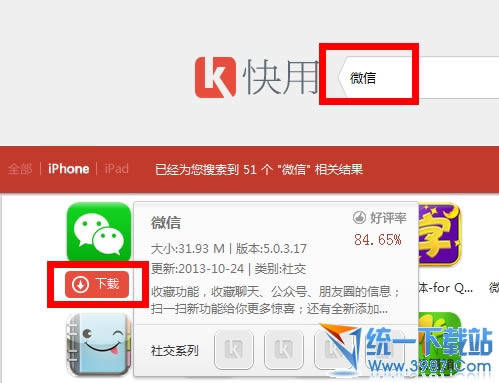 4、下载完成之后,打开左上角的“下载管理”,如图所示 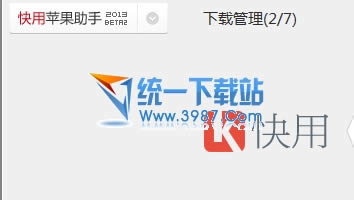 5、打开下载管理之后就可以看到已经下载好的软件,点击“安装”按钮,如图所示 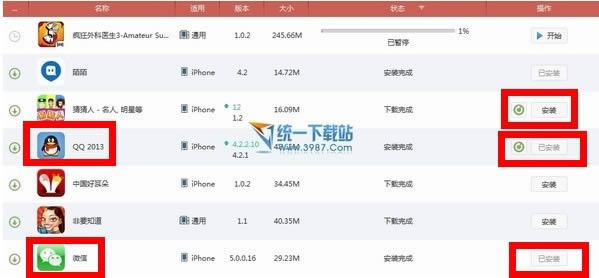 |
温馨提示:喜欢本站的话,请收藏一下本站!